有时候总有彻底删除文件或清空硬盘的需求,比如:保护隐私、更换硬盘、单位管理需求等。这时我们想要做的肯定是彻底粉碎外加清除了,目的是让它们永远无法恢复!本篇文章介绍的方法让你无需使用第三方软件工具,利用 Windows 系统自带的命令就完成上述任务。是不是感到很惊讶?Windows 居然内置这种命令?话不多说,详细看之。
几种常见的删文件(清空磁盘)的方法和优缺点
首先需要科普一下,永久删除不等于彻底删除,永久删除的文件其实文件的内容还在硬盘上,通过技术手段数据还是可以恢复的。而彻底删除,文件将永远消失再也找不到了,好像文件不曾存在过。下面说一下文件删除常见的几种方法:
- 用 Windows 右键删除:可以随时从回收站恢复;
- 清空回收站:可以用软件恢复;
- 格式化硬盘(高级格式化):可以用软件恢复;
- 低级格式化硬盘:可以用软件恢复,只是略复杂;
- 用第三方软件删除文件或清空硬盘:如果填充数据将很难恢复;
- 用格式化命令格式化并填充数据:极难恢复;
- 用cipher命令对剩余空间填充数据:极难恢复;
format命令 & cipher 命令简介
本文介绍的两个 Windows 命令都是系统自带的,随时就能用,不用到处找。分别针对磁盘分区的擦除和文件的擦除:
- format:用来格式化硬盘,并对盘符分区做写0操作,直接摧毁擦除所有数据;
- cipher:对指定盘符分区或文件夹未使用空间做写0操作,直接摧毁擦除数据。但不影响已有文件。
以下介绍的内容请慎重使用,不建议新手操作!
format命令
请注意,本文介绍的 format 命令是指Windows 7 以后版本命令行所提供的命令,并不是 DOS下的 format 命令。命令格式如下:

1、右击开始菜单并选择“运行”,或按 “WIN+R” 键打开运行菜单:
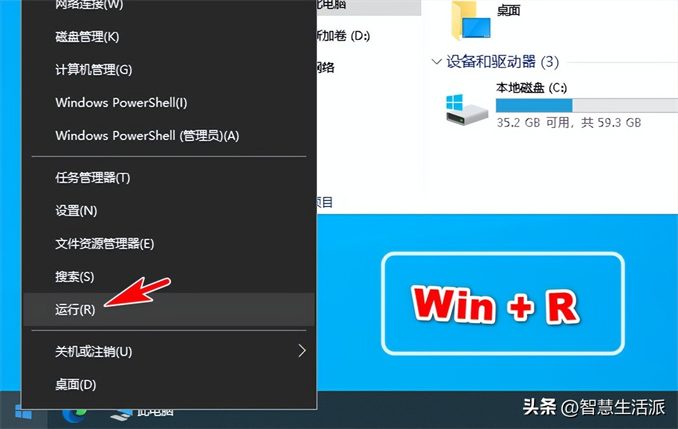
2、输入:cmd,进入命令提示符:
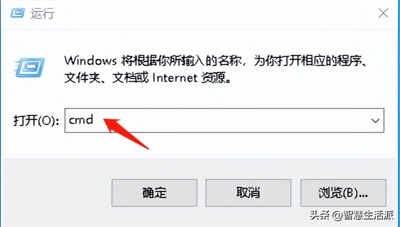
3、执行 format 命令:
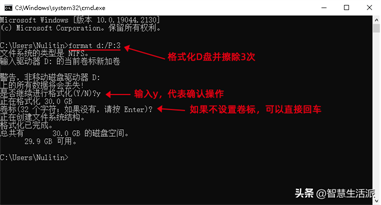
如上图,运行命令并回车后,就表示对D盘格式化后再用垃圾数据对D盘进行三次覆盖擦除,进而达到恢复软件也极难恢复的程度。这种格式化运行的时间相对较长,毕竟写入垃圾数据填充分区需要时间,耐心多等1会吧。
千万要注意的是,上面是对整个分区格式化,删除的数据将再也找不回来,所以一定要慎用。
cipher 命令
大部分时候,我们并不需要对整个分区格式化擦除,只是想将部分文件彻底粉碎。或者想对某个文件夹或某个盘符下一段时间删除了的文件做彻底无痕化处理,这时我们就需要用到 cipher 命令了。cipher 命令的功能就是擦除剩余空间,不会影响到未删除的文件。使用起来相对安全,只是过后也是没后悔药吃了。
举个例子:我们更换电脑,更换前,自然要将硬盘里自己的文件备份,然后删除掉。如果文件特别重要,不想让其他人用恢复软件恢复。这个需求,cipher 命令就派上用场了,保证后人无法恢复!
cipher 命令和 format 命令一样,需要在 Windows 7 以后版本的命令行运行,进入命令行的方法和 format 一样,请看本文上面介绍,下面看一下 cipher 命令的格式:

下图为擦除D盘所有剩余空间:
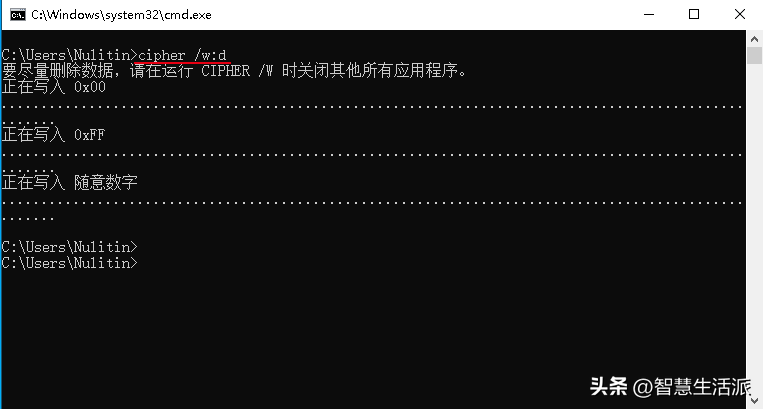
下图为擦除”d:\下载“文件夹剩余空间:

说明:
cipher 命令擦除数据的过程会执行三个任务:
1、用0x00覆盖剩余空间
2、用0xFF覆盖剩余空间
3、使用随机数据覆盖剩余空间进行擦写
整个擦除过程需要一段时间,这取决于硬盘剩余空间大小。
另外,如果擦除的盘符或文件夹(文件)需要管理权限,则需要以管理员身份运行 cmd 命令行,否则会提示失败。
总结:
文件删除后清空回收站并不是文件彻底删除,如果有一些重要文件或者隐私文件一定要记得彻底删除。甚至是删除后用 ciphe r擦除一遍,然后再 format 擦除一遍也不为过。本文希望可以帮助到大家,如果还有疑问的话,可以留言,我们一起交流。
最后说一句:硬盘有价,数据无价。本文介绍的命令使用前一定要谨慎操作!
 17攻略
17攻略






